
Obsah:
- Krok 1: Software Spectrum Lab
- Krok 2: Čas jako sled frekvencí
- Krok 3: Zobrazte každou desetinu sekundy
- Krok 4: Průběhy
- Krok 5: Zobrazení libovolných bitmap
- Krok 6: Digitalizace „Instructables“
- Krok 7: Výsledný displej
- Krok 8: Posloupnost frekvencí
- Krok 9: Digitalizace robota
- Krok 10: Robot na obrazovce počítače
- Krok 11: Hardware
- Krok 12: Princip
- Autor John Day [email protected].
- Public 2024-01-30 08:24.
- Naposledy změněno 2025-01-23 14:38.

Malý mikrokontrolér je naprogramován tak, aby produkoval řadu tónů, které po připojení ke zvukové kartě PC a zpracování programem spektrálního analyzátoru zobrazí obraz aktuálního času.
Krok 1: Software Spectrum Lab
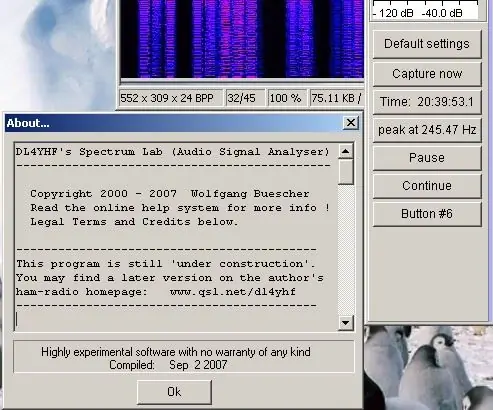
Veškerou tvrdou práci při analýze a zobrazování tónů provádí kus bezplatného softwaru „Spectrum Lab“napsaný nadšencem amatérského rádia DL4YHF. Analyzuje zvuk přiváděný prostřednictvím zvukové karty a výsledek zobrazí jako obrázek.
Zde používaný typ displeje se nazývá displej „vodopádu“a je nastaven na posouvání zprava doleva. Tradičně se posouvá shora dolů, a odtud také termín, vodopád. Tento program používají amatéři mimo jiné ke komunikaci v polovině země se zlomky wattů. Je to velmi schopný program a má mnoho nastavení, která je třeba upravit tak, aby bylo dosaženo dobrého zobrazení. Termín „Hellschreiber“vznikl v oblasti telegrafie, kdysi dávno, a doslova znamená psát světlem. Displej zobrazený v úvodu je grafem intenzity frekvence v závislosti na čase. Mikrokontrolér je naprogramován tak, aby generoval řadu tónů, takže tento program namaluje obraz informace. Tento režim je definován jako „sekvenční vícebarevný Hellschreiber“a používá se pro komunikaci na dlouhé vzdálenosti pomocí relativně jednoduchého vysílacího zařízení.
Krok 2: Čas jako sled frekvencí
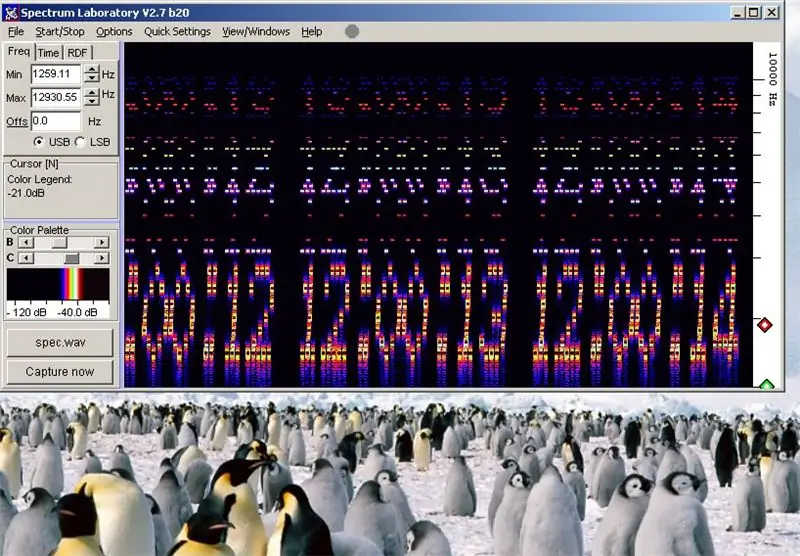
Tento snímek obrazovky zachycuje zachycení hodin a odesílá informace o sekvenčních sekundách. Ve skutečnosti je to falešné, protože generování každé sady číslic trvá několik sekund, a tak displeje pokrývají delší časový úsek, než navrhované tři sekundy.
Vzor teček viděných nad řadou číslic je způsoben harmonickými tóny: mikrokontrolér generuje tóny přepnutím portové linky na napájení nebo zem a výsledná obdélníková vlna má mnoho harmonických. Protože je to přímo přiváděno na zvukovou kartu, displej zobrazí všechny tyto harmonické spolu s požadovanou základní frekvencí. Jelikož je uspořádání čistě sinusové vlny obtížné, musí být rozdíl mezi maximální a minimální frekvencí použitou pro zobrazení menší než oktáva. Jinými slovy, maximální frekvence musí být menší než dvojnásobek minimální frekvence.
Krok 3: Zobrazte každou desetinu sekundy
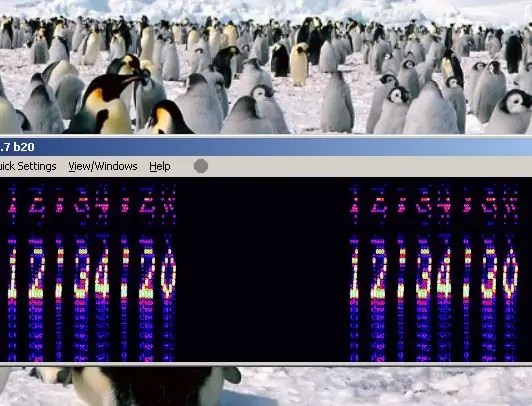
Displej zobrazený na obrázku je realističtější z druhu výkonu dosažitelného z hodin: Aktualizujte každých deset sekund.
Číslice byly naprogramovány tak, aby byly od sebe odděleny, aby byly hezčí, vizuálně. Všechny programy, které vytvářejí tyto displeje, byly zahrnuty do souboru zip v posledním kroku tohoto pokynu. Schéma zapojení je obsaženo ve formě ASCII v souborech asm. Mikrokontrolérem byl Microchip 12F510, osmižilový mikrokontrolér, který byl taktován na 32,768 KHz pomocí malého krystalu ze zaniklých hodinek. Byl použit pouze jeden výstupní řádek, takže dva I/O řádky a jeden vstupní řádek zůstaly volné pro další použití.
Krok 4: Průběhy

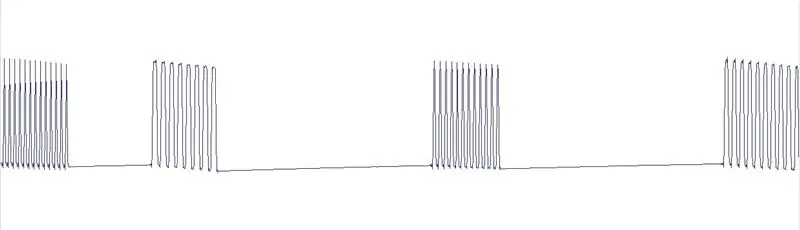
Tyto dva obrázky ukazují druh průběhů, které vstupují do zvukové karty, aby bylo možné tyto displeje provádět.
První ukazuje postupně všech sedm výstupů frekvencí a první frekvence znovu. Je to číslice „1“, běh sedmi frekvencí způsobujících svislou čáru, a poslední pravá strana základny. Druhý ukazuje, jak mezery způsobují mezery na displeji. Je -li určitý prostor v bodové matici tvořící znak prázdný, nebude během jeho časového úseku odeslána odpovídající frekvence, čímž vznikne znak se světlými skvrnami a prázdným prostorem.
Krok 5: Zobrazení libovolných bitmap
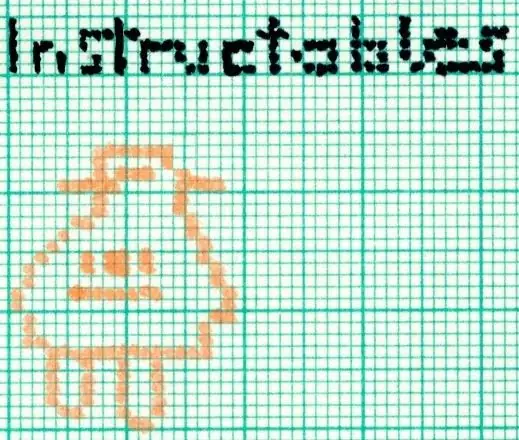
Zobrazení času nebo jiných takových alfanumerických dat je v pořádku, ale někdy bychom si možná přáli pěkné zobrazení nějakých náhodných věcí.
Lze to provést, jak bude diskutováno a předvedeno. Napíšu programy, které zobrazí řádek textu „Instructables“jako bitmapu, a instructables robot, jako grafiku vysokou 24 pixelů. Nejprve je nutné digitalizovat požadované obrázky. Prvním krokem je nakreslit je na milimetrový papír. „Instructables“bylo napsáno pomocí písma vysokého 5 pixelů. Vzhledem k tomu, že je to přenášeno jako bitmapa, spouštím společně písmena, kdykoli je to možné, aniž by to narušilo čitelnost. Obraz robota s instrukcemi byl zmenšen na 24 pixelů svisle a poté jsem jeho obrysy označil tečkami a přidal také několik bodů do interiéru. Myslím, že lidé toho robota poznají, zvláště když jim zepředu řeknete, že to tak má být.
Krok 6: Digitalizace „Instructables“

Obrázek ukazuje, jak je digitalizována bitmapa řádku textu.
Když vezmeme například sloupec úplně vlevo, všechny jeho pixely jsou černé. Takže jsou všichni jeden: 11111 Seskupíme se do čtyř, čímž vytvoříme dvě kousky: 1 1111 Tyto dva pak vyjádříme jako hexadecimální, pro kompaktní zobrazení: 1 F Protože znaky jsou vysoké pět bitů, první číslice bude buď 0 nebo 1 a druhá číslice bude 0-1, AF. Dno je považováno za významnější konec. Druhý sloupec je prázdný, takže všechny hex: 00 hex. Třetí sloupec obsahuje první tři jedničky, za nimiž následují dvě nuly: 1 1100 -> 1 C A tak to jde dál, až do samého konce. To vše je vtěsnáno do zařazovacího souboru, nazývaného "instructlables.inc". Tím, že změníte řádek určující soubor zahrnutí v hlavním programu, můžete změnit zobrazovanou bitmapu. Pokud například vytvoříte další bimapu zobrazující vaše jméno, můžete ji vložit do souboru „yourname.inc“a zavolat ji do hlavního programu.
Krok 7: Výsledný displej
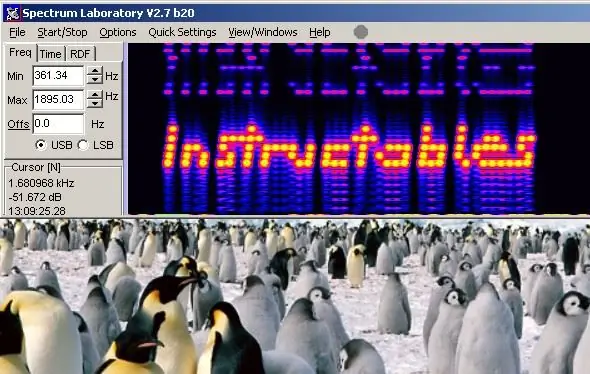
Funguje to, jak můžete vidět na výsledném obrázku na obrazovce.
Software Spectrum Lab vám umožňuje vybrat barvy a odstíny displeje, takže uvážlivým výběrem můžete pomocí tohoto programu zobrazit velmi krásný text.
Krok 8: Posloupnost frekvencí


Podívejme se blíže na to, jak byl tento obraz vytvořen.
První obrázek níže ukazuje posloupnost frekvencí vysílaných mikroskopem s krátkým časovým rozlišením. Jasně ukazuje schodišťovou povahu tónů, protože tóny tvořící body jsou vyzařovány v sériovém sledu. Můžete také vidět, proč postavy tvořily všechny svahy vpravo. Druhý ukazuje stejný displej s jiným nastavením filtru. Časové rozlišení tohoto filtru je sníženo, takže se zdá, že body zabírají více času. Výsledný horizontální nátěr má za následek snazší čtení textu. Signál musí mít odpovídající nastavení programu, než se zobrazí jako rozpoznatelný obraz.
Krok 9: Digitalizace robota
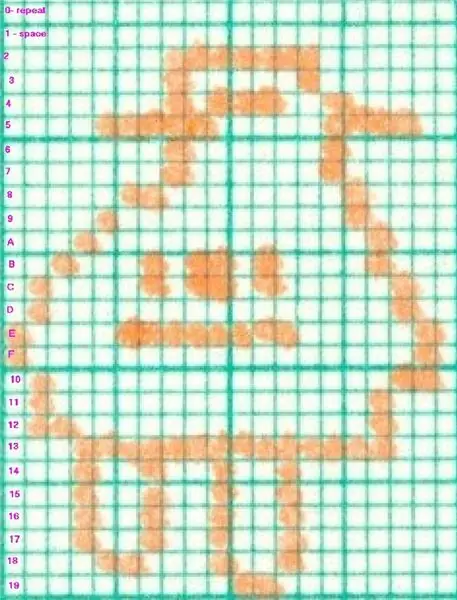
Robot je vysoký 24 bitů, a proto se nevejde do jednoho osmibitového slova. K digitalizaci robota byla použita jiná technika, tentokrát výpůjčka z programu použitého pro instruktáž „hudební přání“.
Protože je obraz tvořen posloupností tónů, hudební program by měl být schopen zobrazit robota za předpokladu, že je do něj robot přiváděn jako sled frekvencí, které mají být převedeny na hudbu. Na obrázku je robot, řady označené hodnotami zpoždění, které mají být zapojeny do hudebního programu. Tyto hodnoty byly mírně upraveny a jsou k dispozici jako výpis robot.asm a výsledkem je téměř rozpoznatelné zobrazení robota.
Krok 10: Robot na obrazovce počítače
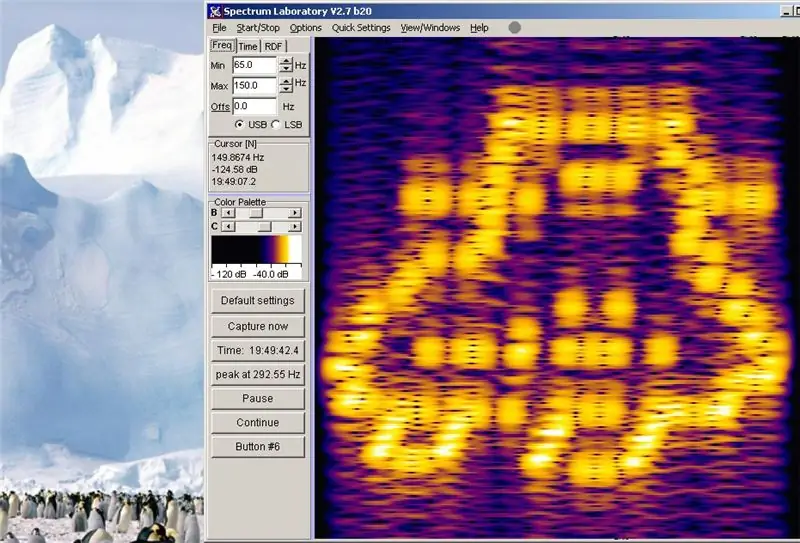
Je to pták … Je to letadlo … Je to marťanský létající talíř …
Je to robot s instrukcemi.
Krok 11: Hardware

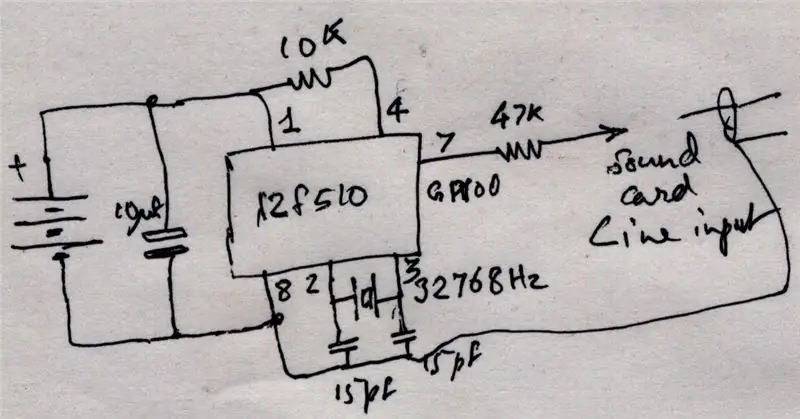
Obrázky ukazují fotografii a schéma zapojení mikrokontroléru produkujícího tyto obrázky.
Jedná se o osmikolíkový mikrokontrolér 12F510 vyráběný mikročipem. Stíněný kabel vlevo se připojuje ke zvukové kartě počítače. Konektor vpravo se připojuje k programátoru a také dodává energii. Bez odpojování čehokoli nebo změny připojení lze mikrokontrolér vymazat a přeprogramovat pomocí ICSP pouhým spuštěním příslušných programů v počítači.
Krok 12: Princip
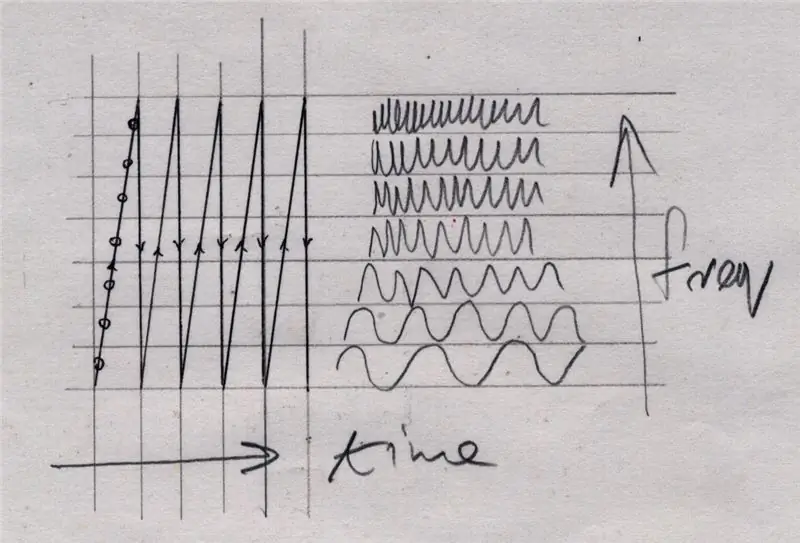
Obrázek ukazuje princip zobrazení matice bodů tvořících znaky. Sekvence stoupajících tónů tvoří vlnovitý tvar schodiště, který, opakovaný v určitých intervalech, tvoří pilový pás napříč pásmem frekvencí tvořících znak. Měl jsem dřívější instructable, https://www.instructables.com/id/Oscilloscope-clock/, o zobrazení času na osciloskopu. Princip je podobný, kromě toho, že předchozí používal napěťové úrovně a tento používá frekvenční. Rozdíl je v tom, že napěťové úrovně je velmi obtížné zobrazit pomocí zvukové karty a téměř každý program, který zobrazuje napěťové úrovně, jej v režimu nezobrazuje. každý znak je zobrazen jako posloupnost sloupců vysokých sedm pixelů. Pokud musí být rozsvícen dolní počet pixelů, na krátkou dobu se zapne odpovídající frekvence. V případě „hodin osciloskopu“je po tuto dobu držena určitá úroveň napětí. Pokud má být tento pixel tmavý, tón se vůbec nevytváří, nebo se místo toho odešle zatemňovací úroveň. Protože jsou tyto frekvence (nebo úrovně napětí) posílány postupně, jeden po druhém, nevytvářejí svislou čáru. Vytvářejí čáru, která se naklání doprava. Je možné poslat tyto bity v opačném směru, a pak se výsledné postavy nakloní doleva. Vypadá to nepřirozeně, a proto je upřednostňováno současné uspořádání. Jiný typ hellschreiberu, který vysílá všechny tóny současně, je schopen produkovat dokonale vertikální postavy. Protože to vyžaduje produkci všech tónů současně, bez zkreslení, není možné to implementovat jednoduchým způsobem pomocí jediného mikrokontroléru.
Doporučuje:
Hodiny pro odchod do důchodu / Hodiny počítání / Dn: 4 kroky (s obrázky)

Hodiny pro odchod do důchodu / Hodiny počítání / Dn: Měl jsem v zásuvce několik těchto 8x8 LED bodových maticových displejů a přemýšlel jsem, co s nimi. Inspirován dalšími instrukcemi, dostal jsem nápad postavit odpočítávací/up displej, který bude odpočítávat do budoucího data/času a pokud cílový čas p
Bolt - Noční hodiny bezdrátového nabíjení DIY (6 kroků): 6 kroků (s obrázky)

Bolt - Noční hodiny bezdrátového nabíjení DIY (6 kroků): Indukční nabíjení (známé také jako bezdrátové nabíjení nebo bezdrátové nabíjení) je druh bezdrátového přenosu energie. Využívá elektromagnetickou indukci k poskytování elektřiny přenosným zařízením. Nejběžnější aplikací je bezdrátové nabíjení Qi
C51 4bitové elektronické hodiny - dřevěné hodiny: 15 kroků (s obrázky)

C51 4bitové elektronické hodiny - dřevěné hodiny: Měl jsem o víkendu trochu volného času, takže jsem šel dopředu a sestavil jsem tyto digitální bity se 4 -bitovými digitálními hodinami v hodnotě 2,40 USD, které jsem před chvílí koupil od AliExpress
Převeďte domácí obyčejné hodiny na samostatně zářící hodiny: 8 kroků (s obrázky)

Převeďte domácí obyčejné hodiny na samostatně zářící hodiny: PRVNÍ DÁVÁM SVÉ HEARTILKY DÍKY INSTRUKTIVNÍM TÝMU, KTERÝ SE MÉM ZDRAVOTNÍM DENŮM ZÍSKÁVÁ DEN ODPOVĚDNĚJI ….. V tomto návodu se s vámi chci podělit o to, jak převést domácí běžné hodiny do samostatně zářících hodin. > > Za to, že
Postavte si pro svůj počítač skutečné zvonivé hodiny a hodiny s hasicím přístrojem: 3 kroky (s obrázky)

Postavte si pro svůj počítač skutečné hodiny s úžasným zvoněním a hodiny s hasicím přístrojem: Mosazný zvonek, malé relé a několik dalších věcí a skutečný zvonek mohou zasáhnout hodiny na ploše. Tento projekt běží na Windows a Mac OS X také jsem se rozhodl nainstalovat Ubuntu Linux na počítač, který jsem našel v koši, a pracovat na tom: Nikdy jsem
